- Autora Jason Gerald [email protected].
- Public 2023-12-16 11:00.
- Última modificació 2025-01-23 12:10.
Una de les funcions que ha convertit Snapchat en un servei popular per compartir fotos és la facilitat amb què pot crear imatges en fotos i vídeos. Només cal que toqueu el botó de llapis i podeu fer servir el dit per dibuixar qualsevol cosa a la publicació. Tant la versió per a iPhone com per a Android de Snapchat us permet personalitzar el color de les línies creades, però el procés de selecció de color a seguir és lleugerament diferent per a cada versió.
Pas
Mètode 1 de 2: ajustar els colors a l'iPhone

Pas 1. Feu una foto o enregistreu un vídeo mitjançant Snapchat
L’aplicació Snapchat us permet dibuixar les imatges que feu, tant fotos com vídeos. Toqueu el botó de l'obturador a la finestra de la càmera Snapchat per fer una foto o manteniu premut el botó per gravar un vídeo.

Pas 2. Toqueu el botó de llapis per mostrar el mode de dibuix (mode de dibuix)
Amb aquest mode, podeu dibuixar una publicació amb el dit. A la part dreta de la pantalla, podeu veure el control lliscant de color pinzell / línia.
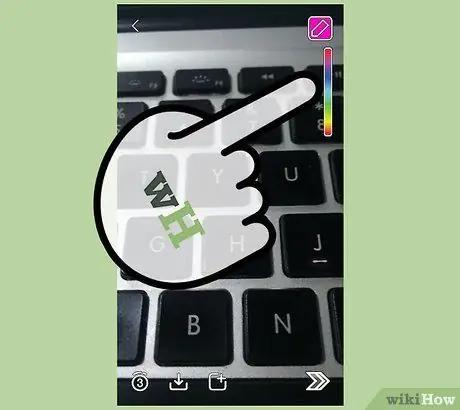
Pas 3. Arrossegueu suaument el dit sobre el control lliscant cap amunt i cap avall per seleccionar un color
Mou el dit lentament per veure canviar el color. Si arrossegueu lentament el dit, podeu triar els colors i els patrons que vulgueu utilitzar amb precisió. El color seleccionat actualment es mostra com a color de fons al botó de llapis.
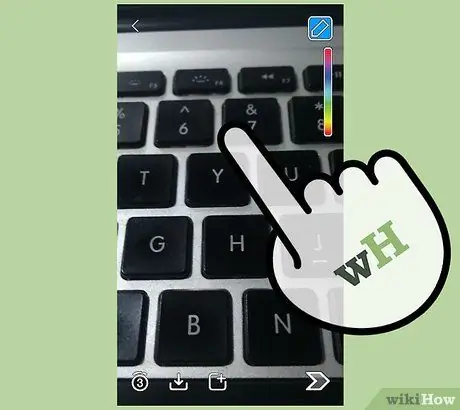
Pas 4. Arrossegueu el dit directament cap a l'esquerra per il·luminar el color
Com més arrossegueu el dit cap a l'esquerra, més brillant serà el color. Assegureu-vos de continuar arrossegant el dit horitzontalment perquè, si el moveu cap amunt o cap avall, canvieu a un altre color.

Pas 5. Arrossegueu el dit a l'extrem inferior de la pantalla per seleccionar el color negre
Toqueu primer el control lliscant de colors i arrossegueu el dit cap a la part inferior de la pantalla per seleccionar el negre com a color de pinzell / línia.

Pas 6. Arrossegueu el dit cap a l'extrem esquerre de la pantalla per seleccionar el color blanc
Toqueu primer el control lliscant de colors i, a continuació, arrossegueu el dit cap a l'extrem esquerre de la pantalla per seleccionar el color blanc com a color de pinzell / línia.
- Podeu arrossegar el dit cap a l’esquerra i lliscar-lo cap avall si voleu obtenir un color gris.
- La versió d'iPhone de Snapchat no admet línies semitransparents, com la versió d'Android.
Mètode 2 de 2: ajustar els colors al dispositiu Android
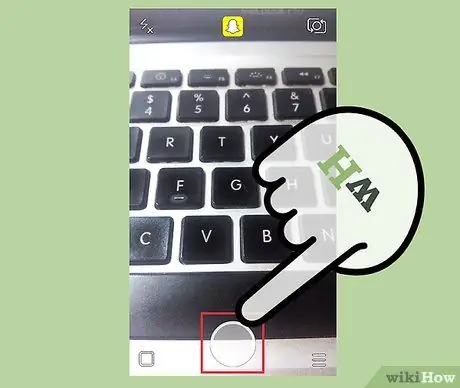
Pas 1. Feu una foto o enregistreu un vídeo
Podeu dibuixar instantànies capturades, incloses les publicacions de vídeo. Per fer una foto, toqueu el botó de l'obturador a la finestra de la càmera Snapchat. Si voleu gravar un vídeo, manteniu premut el botó de l'obturador.
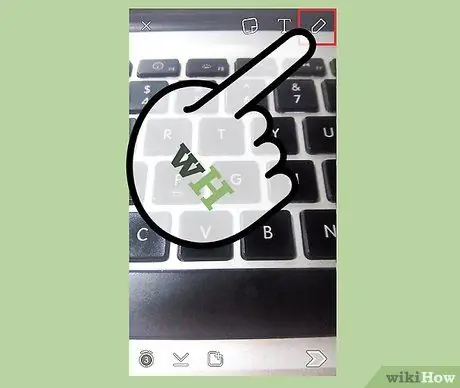
Pas 2. Toqueu el botó de llapis per entrar al mode de dibuix
Podeu arrossegar el dit per sobre de la pantalla per crear la següent imatge.
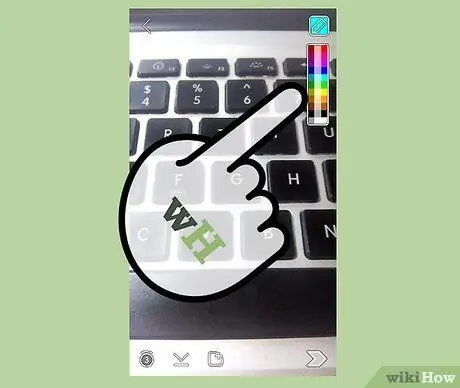
Pas 3. Mantingueu premuda la tira de colors a l'extrem superior dret de la pantalla
La tira s’ampliarà en tres columnes mostrant 33 opcions de color.
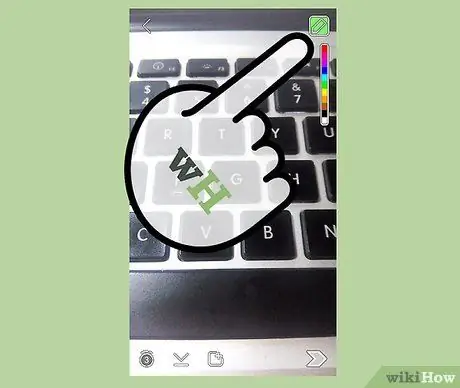
Pas 4. Deixeu anar el dit sobre el color que vulgueu utilitzar
El color del botó de llapis canviarà segons el moviment del dit a la paleta de colors. Deixeu anar el dit quan trobeu el color que voleu utilitzar.

Pas 5. Trieu un color a la part central inferior per fer que la imatge sigui semitransparent
Aquesta opció us permet crear línies semitransparents. Encara podreu veure el que hi ha a sota de la línia, inclosa la imatge o el vídeo original, o qualsevol altra línia que s’hagi dibuixat amb un color sòlid. Utilitzeu l’opció semitransparent per crear efectes o ombres addicionals.
L'opció de negre a la part inferior de la columna esquerra és en realitat un color transparent més fosc, de manera que teniu dues opcions de transparència diferents

Pas 6. Arrossegueu el dit fora de la columna de colors per crear i obtenir el vostre propi color seleccionat
Les opcions de color que es poden utilitzar no es limiten només als colors que es mostren a la columna. Un cop oberta la columna de colors, arrossegueu el dit cap a fora de la columna, cap al centre de la imatge. Aquest mecanisme us permet escollir el vostre propi color:
- Arrossegueu el dit cap amunt o cap avall a la pantalla per seleccionar un color. Podeu veure el color seleccionat actualment al botó de llapis.
- Arrossegueu el dit cap a l'esquerra o cap a la dreta per canviar el to del color seleccionat. Si arrossegueu el dit cap a l’esquerra, el color apareixerà més fosc. Mentrestant, els colors apareixeran més brillants si llisqueu el dit cap a la dreta.






